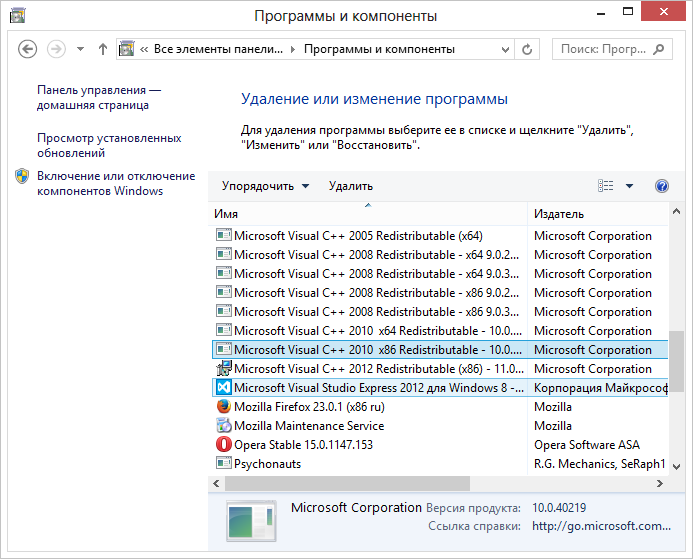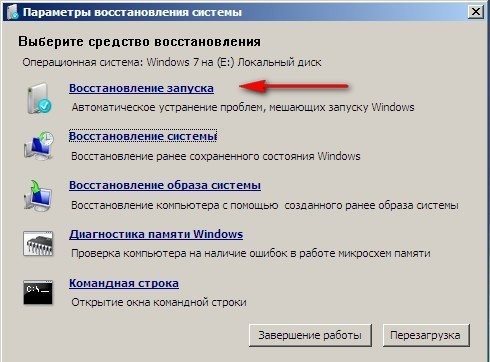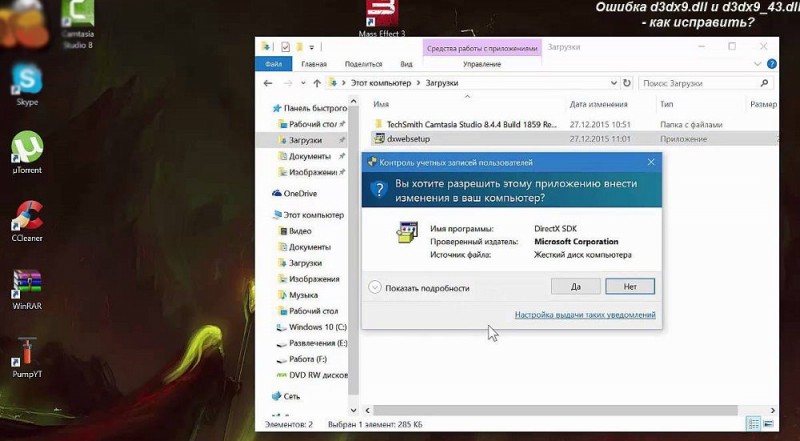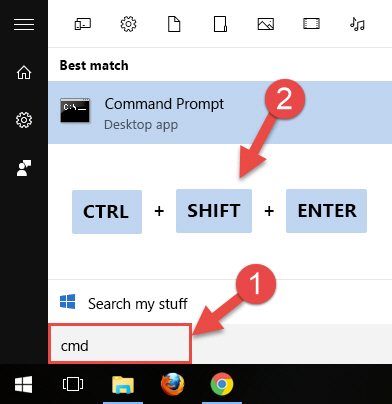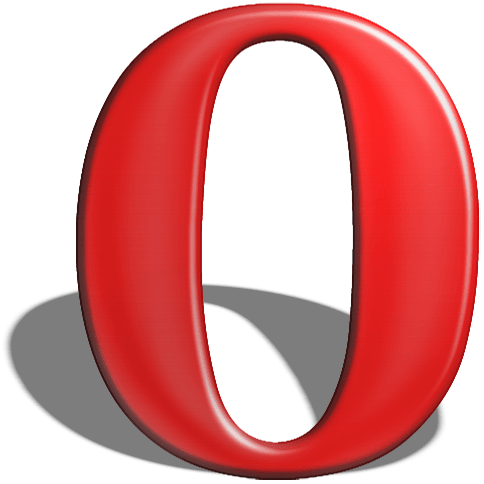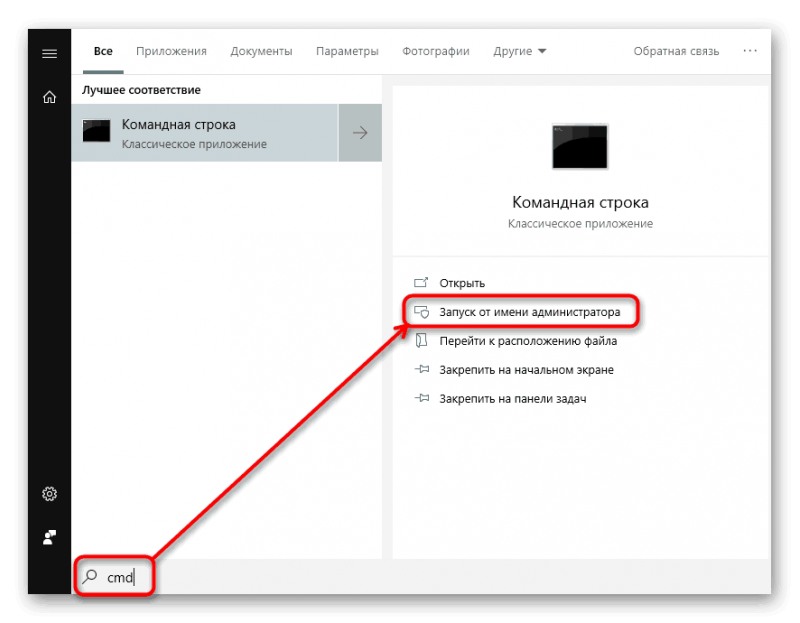Устранение ошибки «502 bad gateway» в браузере
Содержание:
- Ошибка 503 на виртуальном хостинге «Service Temporarily Unavailable»
- Как исправить ошибку 502 Bad Gateway?
- Как владельцу сайта найти причину 502-ой ошибки
- Ошибка 502 Bad Gateway Nginx — что это значит и как исправить?
- Пути решения проблемы
- В чем проблема?
- Ошибка 500 на виртуальном хостинге «Internal Server Error»
- Действия пользователя для исправления ошибки
- Как исправить ошибку 502 Bad Gateway
- Как пользователю устранить ошибку 502 Bad Gateway
- Как удалить файлы cookies из различных браузеров
У каждого аккаунта на сервере хостинга есть определенное количество рабочих процессов, выделенное в соответствии с выбранным тарифным планом. Работа с запросами ведется в порядке очереди, они поступают на сервер, где легкие запросы обрабатываются мгновенно, а тяжелые – медленно. Всякая очередь ограничена тем или иным количеством запросов. Если новый запрос находится за пределами этой границы, принят он не будет, и вместо результата браузер выдаст оповещение “Сервис временно недоступен”. Ошибка может возникнуть из-за превышения лимита на количество PHP-процессов. Согласно техническим ограничениям на тарифных планах виртуального хостинга.
Причины возникновения данной ошибки:
-
Зависание скриптов при передаче больших статичных файлов через php. Скрипты работают определенное время, а не постоянно. При завершении времени работы скрипта прерывается передача файла, соответственно, файл не будет передан полностью, а также запрос оставит процесс веб-сервера работать еще длительное время. Устранить ошибку вы сможете посредством следующих шагов:
— Проверить наличие у вас медленных запросов — в папке logs вашего аккаунта создается файл mysql-slow.log. Информация в этом файле обновляется раз в сутки и содержит только самые проблемные SQL-запросы.
— Если в PHP-скриптах используются Include-функции, загружающие части движка, расположенные на одном аккаунте, убедитесь, что в них используется локальный путь, а не URL вида «http://…». Наличие URL заставляет сервер делать дополнительный HTTP-запрос — это занимает лишнее время и сильно замедляет загрузку сайта.
— Проверить все компоненты и плагины вашей CMS, отключая их по очереди, и найдите самые тяжёлые или испорченные, при работе которых загрузка сайта замедляется. По возможности откажитесь от таких компонентов или поищите более быстрый аналог.
- Большое количество запросов к серверу. Причин возникновения таких запросов несколько:
— Загружаемый ресурс разбит/содержит ссылки на слишком больше число файлов (картинки, таблицы стилей JS-скрипты), которые подгружаются через отдельные запросы. В этом случае следует объединить ресурсы в один файл, где это возможно.
DDoS-атаки, флуды, спамы в комментарии также могут вызывать большое количество запросов. В случае DDoS-атаки необходимо определить ее тип, и, согласно ее уровню, предпринять действия по устранению, воспользовавшись услугой анти-ддос защитой на уровнях L3-L7.
Как исправить ошибку 502 Bad Gateway?
В ситуации, когда ошибка 502 Bad Gateway вызвана сервером, к которому вы пытаетесь подключиться, вы, скорее всего, не сможете ее исправить — устранить неполадку должен системный администратор интернет-ресурса. Однако, чтобы попробовать решить проблему самостоятельно, рекомендуется выполнить следующие действия:
- Обновите страницу, на которой возникла ошибка 502 Bad Gateway.
- Убедитесь в отсутствии проблем с подключением к Интернету. Для этого достаточно зайти на любой другой сайт, кроме неработающего.
- Проверьте, не блокируется ли ваше соединение антивирусом или брандмауэром Windows.
- Очистите файлы cookie в браузере.
Google Chrome
Пользователям Хрома понадобится:
Нажать на кнопку «Настройка и управление» (в виде 3 точек), расположенную справа от адресной строки. Выбрать пункт «История» и еще раз кликнуть «История» в выпадающем списке.

Нажать «Очистить историю» в боковом меню.

В открывшемся окне отметить элемент «Файлы cookie и другие данные сайтов» и кликнуть «Удалить данные».

Opera
Чтобы очистить cookie в Opera, необходимо:
Открыть браузер и нажать одновременно клавиши Ctrl + H на клавиатуре. Кликнуть «Очистить историю» рядом с полем поиска.

Пометить галочкой вариант «Файлы cookie и прочие данные сайтов» и нажать «Удалить данные».

Mozilla Firefox
Для очистки куки в Firefox нужно:
Нажать на кнопку «Открыть меню» (значок в виде 3 полосок) в правом верхнем углу экрана и выбрать элемент «Библиотека».

Перейти в раздел «Журнал» и кликнуть «Удалить историю».

Оставить отметку в поле «Куки», сняв другие выделения. Нажать «Удалить сейчас».

Яндекс.Браузер
Чтобы удалить cookie в обозревателе от Яндекса, потребуется:
Скопировать в адресную строку текст browser://history и нажать клавишу Enter. На открывшейся странице журнала посещенных сайтов кликнуть «Очистить историю».

Отметить пункт «Файлы cookie и другие данные сайтов и модулей». Нажать «Очистить».

Internet Explorer
Пользователям Internet Explorer нужно:
Нажать на кнопку «Сервис» (в виде шестеренки), которая находится справа от адресной строки. Перейти в раздел «Безопасность» и кликнуть «Удалить журнал браузера».

Поставить отметку в поле «Файлы cookie и данные веб-сайтов». Нажать на кнопку «Удалить».

Как владельцу сайта найти причину 502-ой ошибки
1. Просмотрите журнал ошибок
Бывают случаи, когда ошибка 502 появляется после определенного обновления или изменений на сайте. Чтобы проверить, является ли это причиной возникновения неполадок или нет, предлагаю просмотреть журнал ошибок.
Владельцы сайта на Вордпресс могут включить в код файла wp-config.php всего три строчки, благодаря которым будет идти автоматический учет ошибок.
define ('WP_DEBUG', true);
define ('WP_DEBUG_LOG', true);
define ('WP_DEBUG_DISPLAY', false);
Сохраненные записи можно найти в файле debug.log, который отображается в папке wp-content.
2. Проверьте плагины
Этот совет адресован владельцам сайтов на WordPress. Подобная ошибка может возникать из-за проблем с плагинами кэширования. Чтобы проверить, действительно ли они виноваты, отключите их на непродолжительное время.
Если после отключения всех плагинов сайт заработал, значит проблема именно в них. Выяснить, какой именно является причиной ошибки 502, можно, отключая их по одному.
3
Уделите внимание сетям CDN. Иногда причиной ошибки 502 являются сети CDN и призванные предотвратить атаки DDoS службы
В качестве примера можно взять сервис CloudFlare, где в зависимости от причины, ошибка может быть такой:
Иногда причиной ошибки 502 являются сети CDN и призванные предотвратить атаки DDoS службы. В качестве примера можно взять сервис CloudFlare, где в зависимости от причины, ошибка может быть такой:
- Проблема на стороне CloudFlare. Для ее устранения рекомендуется обратиться в службу поддержки сервиса. Можно также отключить CloudFlare на непродолжительное время, но обновление DNS займет до нескольких часов.
- Проблема на стороне хостинг-провайдера. В этом случае остается только обратиться к поставщику услуг и ждать действий с его стороны.
Ошибка 502 Bad Gateway Nginx — что это значит и как исправить?
02.01.2016
Интернет
Иногда, путешествуя по просторам Интернет и зайдя на тот или иной сайт, Вы можете увидеть там не нужную информацию, а белый фон и на нём крупными буквами ошибка: 502 Bad Gateway. Что это значит? Ничего хорошего, на самом деле. Это сообщение выдаёт веб-сервер nginx при возникновении некоторых проблем в работе. Если Вы попытаетесь открыть другие страницы на этом же сайте по сохранённым ссылкам, то успехом это так же не увенчается. Что же делать? А это зависит от того — кем Вы являетесь для этого сайта.
Если Вы простой посетитель, то решение одно — ждать пока администрация веб-ресурса починит сервис. Как долго? Сложно сказать. Если это крупный портал какой-нибудь компании, фирмы или гос.учереждения, то админ должен восстановить работу сайта в ближайшее время. Если же это личный блог какого-нибудь Васи Пупкина, то вполне вероятно что никто ничего чинить не будет, так как Вася про свой блог забыл и он ему не нужен.а) Если Вам очень нужна находящаяся на страничке информация, то либо попробуйте найти контакты администрации и связаться с ней по почте или через регистратора или хостера, либо воспользуйтесь веб-кешем поисковиков, введя ссылку на сайт или страничку в поисковую строку поисковика и открыв сохранённую копию.б) Очень часто ошибка Nginx 502 означает что интересующий веб-ресурс перегружен. Что делать? Опять же только ждать пока нагрузка уменьшится, периодически обновляя страничку в браузере.в) Если через какое то время на других компьютерах и иных устройствах (планшет, телефон, ноутбук) сайт открывается без проблем, а с Вашего всё равно отображается ошибка nginx, то нужно почистить кеш браузера.
Если Вы владелец или администратор сайта, который при попытке на него зайти выдаёт ошибку 502 Bad Gateway, то неисправность придется решать скорее всего Вам. Всё зависит от того, есть ли у Вас SSH-доступ к своему хостингу или нет. Если нет, то проблема автоматически ложится на плечи Вашего хостинг-провайдера — обратитесь в техническую поддержку с подробным описанием проблемы. Как правило, в этом случае решается всё довольно-таки оперативно, так как сайт обычно на сервере не один и заявки поступают от других клиентов тоже.
Хуже, если Ваш сайт расположен на виртуальном (VPS) или выделенном (VDS) сервере. В этом случае, обычно, переложить проблему с больной головы на здоровую (читай: со своей на техподдержку хостера) не получится и придётся всё исправлять самостоятельно. Что делать?
Для начала, попробуйте перезапустить сервер nginx. На CentOS, например, это делается командой:
service nginx restart
Если он у Вас используется, как фронт-энд для сервера Apache (httpd), то последний мог вылететь или повиснуть — перезапустите и его:
service httpd restart
Не помогло — посмотрите текущую загрузку сервера с помощью команды:
top -c
Особенно обратите внимание на значение параметра load average:
Он должен быть примерно равен количеству ядер процессора, ну плюс/минус 2. Если значение load average больше 10, то стоит бить тревогу — что-то сильно грузит процессор сервера. Часто за этим стоит направленная атака DDOS. Выясняйте причину — скорее всего её устранение вернёт Ваш сайт к нормальной жизни.
bag gateway, error 502, nginx, ошибка сервера
Пути решения проблемы
Первым делом попробуйте локализовать причину. Откройте другой сайт и ресурс. Желательно пользоваться теми сервисами, которые территориально размещены там же, где и вы (в пределах государства).
В частности, если вы живете в России, а возникает502 bad gateway в вклибо одноклассниках, посетите какой-нибудь федеральный новостной сайт.
Если он работает – значит, с ВКонтакте какие-то проблемы и нужно подождать либо почистить cookie-файлы.
Собственно, так проверяется доступ к сети в целом.
Что касается корпоративного сектора (офисы, предприятия). Доступ к интернету в таких местах получают локально.
Иными словами, ваш компьютер соединен с глобальной сетью не напрямую, а косвенно.
В случае возникновения поломки лучше позвать системного администратора. Хотя почистить cookies не помешает. Как это сделать?
Рассмотрим 4 основных браузера, которыми пользуются чаще всего:
- Google Chrome;
- Internet Explorer;
- Opera;
- Mozilla Firefox.
Процедура очистки у каждого своя, поэтому будем рассматривать каждый случай отдельно.
Chrome
Чтобы избавиться от cookies в этом обозревателе, нужно открыть настройки.
Прокручиваем список параметров и находим кнопку «очистить историю».
Видим целый спектр настроек.
Для начала выбираем период чистки (1). Обычно значение оставляют на отметке «за все время», чтобы избавиться от всего мусора, который скопился за период использования браузером.
Первые 4 пункта отмечены галочкой (2). Первый, второй и четвертый удалят всю историю просмотра интернет-страниц.
Так можно дополнительно освободить до 1–2 Гб на жестком диске. И заодно оставьте галочку на cookies, ради которых все и затевалось. Жмем на очистку (3) и ждем окончания процесса.
Opera
Здесь почистить историю еще проще. Для начала жмем на логотип браузера в левом верхнем углу и ищем пункт «история».
Переключаем взор на правый верхний угол и видим кнопку «очистить историю…».
Видим здесь такой же набор параметров, как в Chrome.
Остается лишь поставить галочки в тех местах, которые отмечены на скрине и нажать на очистку.
Firefox
Ситуация здесь идентичная первым двум вариантам. Открываем параметры в поиске кнопки «настройки».
Переключаемся на «приватность».
Видим две кнопки.
Обратите внимание! Если вы знаете, какой cookie-файл можно ликвидировать, чтобы ресурс вновь заработал, то удаляйте его вручную. В противном случае жмите кнопку «удалить все» и ждите завершения действия.
Internet Explorer
Несмотря на то, что в «природе» существует несколько стабильных, быстрых и хороших браузеров, некоторые до сих пор не приемлют ничего, кроме старого доброго IE.
Он изначально установлен в Windows в качестве браузера по умолчанию, за что столь популярен.
Для чистки cookies нам понадобится найти пункт «сервис».
Загвоздка в том, что изначально он невидим. Нажмите кнопку Alt, чтобы открыть эту надстройку
Кликаем по меню, выбирая команду «удалить журнал…»
По сути, нас интересуют только куки-файлы. Оставляем галочку напротив них, после чего удаляем выбранное.
Итак, чистка произведена, что информирует нас об одной вещи: мы не имеем к ошибке никакого отношения.
Если она вызывается повторно, значит, проблема либо у провайдера, предоставляющего нам доступ, либо на самом ресурсе.
В чем проблема?
Причин появления 502 Bad Gateway достаточно много и практически почти все сбои прямо или косвенно указывают на неисправность в серверном оборудовании – как на причину недоступности страницы. Что означает пресловутое Bad gateway? Дословно – плохой шлюз.
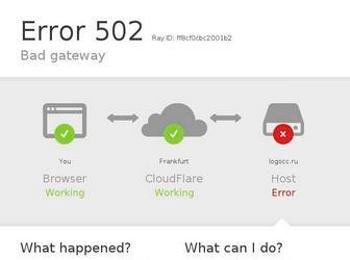
Вариантов очень много — это и превышение рабочей нагрузки на оборудование, и DDoS-атаки, срубающие все на своем пути. К слову о последних — если в data-центре падают обычно несколько десятков сайтов из-за рабочей нагруженности, то в случае целенаправленной атаки валится с глубокий нокаут все оборудование и ресурсы.
Существует несколько готовых решений для повышения устойчивости оборудования от атак и вместе с тем — это не все по карману. Нередко 502 error отображается и в случае нарушений работы DNS, неправильной настройки Apache и в силу других причин (коих не один десяток можно отыскать — те же прокси нередко вносят свой вклад во временный перевод всего комплекса из категории стабильно работающего оборудования в очень дорогостоящий металлолом (выражаясь фигурально)) на небольшой срок (пока ведется восстановление).
Автор рекомендует:
- Как посмотреть историю браузера Яндекс, очистить выборочно или полностью?
- NFC в телефоне – что это, как работает и для чего нужен
- Топ 5 лучших браузеров по безопасности и скорости
- Ошибка 503 — как устранить
- Исправляем ошибку «Ваше соединение не защищено» в Firefox
Ошибка 500 на виртуальном хостинге «Internal Server Error»
Когда возникает и что такое внутренняя ошибка 500 сервера?
Одна из самых распространенных ошибок, связанных с работой сайта. Она, как правило, возникает из-за владельца услуги хостинга или его интернет-провайдера.
Причинами появления ошибки на виртуальном хостинге могут быть:
-
Неверный синтаксис файла .htaccess или наличие в нем неподдерживаемых директив. Чаще всего достаточно закомментировать директиву Options (для этого нужно поставить в начале строки решетку — #), и проблема исчезнет.
Также может помочь замена текущего файла .htaccess на стандартный для вашей CMS.
-
Запущено максимальное количество процессов. На услугах виртуального хостинга установлено ограничение в 20 одновременно запущенных процессов (посмотреть все ограничения). Если этот лимит будет достигнут, новый процесс не сможет запуститься и возникнет ошибка.
Такое большое число одновременных процессов может складываться из CRON-заданий, частых подключений с помощью почтовых клиентов по протоколу IMAP, подключения по FTP или других зависших процессов.
Для решения проблемы, вы можете:
— увеличить интервал запуска заданий CRON;
— ограничить количество IMAP-соединений в настройках почтового клиента: Ограничение IMAP-соединений;
— проанализировать запущенные процессы самостоятельно или обратившись за помощью к разработчикам сайта.
- Установлены некорректные права на файлы и каталоги сайта. В некоторых случаев корректными правами для каталогов являются «755», а для файлов — «644». Проверьте их правильность и при необходимости измените права на файлы и папки.
- Ошибка в скриптах. Если существует ошибка в скрипте, или при наличии функции, которая не выполняется. Для успешного запуска скрипта функция должна быть верно прописана, поддерживаться сервером и выполняться от используемой версии PHP. Бывают ситуации, когда функция несовместима с определенными версиями PHP. Получить более подробную информацию о той или иной функции можно в интернете.
- Не хватает оперативной памяти. Если в логах вы видите ошибку «Allowed memory size», для устранения ошибки 500 стоит оптимизировать работу скрипта. Вы можете воспользоваться специальными расширениями для анализа производительности скрипта или обратиться за помощью к специалисту, который поработает над его оптимизацией. Если ваш сайт размещен на отдельном физическом или виртуальном сервере, можно попробовать увеличить максимальное использование оперативной памяти на процесс (memory_limit). На шаред хостинге этот параметр обычно не изменяется, но есть возможность перейти на VPS.
Если вам не удалось самостоятельно устранить ошибку 500, обратитесь в техподдержку.
Действия пользователя для исправления ошибки
Обычно ошибки, содержащие номера 500, 502, 503, 504 указывают на нарушения работы самого сайта, но иногда пользователь может отыскать и исправить ситуацию в меру своих сил и возможностей.
В случае, появления заставки об ошибке 502 nginx, для начала, наберите в поисковой строке открытого Web–браузера ссылку на любой Web–сайт. Выбрать необходимо проверенный на работоспособность сайт, размещенный территориально там, откуда получен доступ к Интернету. Таким образом, проверите доступ к всемирной сети.
Если, при выше упомянутом действии обнаружили, что Интернет подключен, а обращение к онлайн ресурсу все же выдает ошибку 502, осуществите очистку cookies в браузере:
- браузер IE 7+ открыть меню: Сервис, затем Свойства обозревателя. Кликнуть на «Удалить» и «Удалить cookies»;
- веб–обозреватель IE: пункт меню Tools, затем Internetoptions и Deletecookies;
- веб–обозреватель Fierefox: Инструменты, после Настройки, Cookies и Очистить cookies;
- веб–обозреватель Opera: Инструменты, потом Удалить личные данные и выбрать Подробности.
Также важным фактором является отсутствие в Windows программ proxy или VPN, откройте диспетчер задач и отключите приложения. Рекомендуется также проверить веб–браузер и отключить подобные расширения.
Если эти действия не исправили положение, тогда источник ошибки 502 badgateway расположен за пределами вашей сети или компьютера. Более вероятно, не поступает ответ от хостинга, на который происходило обращение. В таком случае единственно решение ждать пока администрация сайта устранит неполадки.
Как исправить ошибку 502 Bad Gateway
Ошибка 502 Bad Gateway часто является сетевой ошибкой между серверами в Интернете, то есть проблема не связана с вашим компьютером или подключением к Интернету.
Однако, поскольку вполне возможно, что с вашей стороны что-то не так, попробуйте исправить некоторые ошибки:
Попробуйте снова загрузить URL-адрес, нажав F5 на клавиатуре или нажав кнопку обновления/перезагрузки.
Хотя ошибка 502 Bad Gateway обычно указывает на сетевую ошибку вне вашего контроля, она может быть крайне временной. Повторное обновление страницы часто бывает успешным.
Запустите новый сеанс браузера, закрыв все открытые окна браузера, а затем открыв новый, и попробуйте снова открыть веб-страницу.
Возможно, что полученная вами ошибка 502 произошла из-за проблемы на вашем компьютере, которая произошла когда-то во время использования вами вашего браузера. Это может решить простой перезапуск самой программы браузера.
Очистите кеш браузера
Устаревшие или поврежденные файлы, хранящиеся в вашем браузере, могут вызывать проблемы с 502 Bad Gateway.
Если удалить эти кэшированные файлы и повторить попытку, проблема будет решена, если это является причиной.
По тем же причинам, которые указаны выше в кэшированных файлах, очистка хранимых файлов cookie может исправить ошибку 502.
Примечание. Если вы не хотите очищать все свои файлы cookie, сначала попробуйте удалить только те куки, которые связаны с сайтом, на котором вы получаете ошибку 502. Но лучше полностью удалить все хранящиеся cookie в вашем браузере.
Запустите браузер в режиме инкогнито
Запуск браузера в режиме инкогнито означает запуск с настройками по умолчанию и без надстроек и расширений, включая панели инструментов. Запустить браузер в данном режиме, на примере Google Chrome можно сочетанием клавиш Ctrl+Shift+N
Если ошибка 502 больше не появляется при запуске браузера в режиме инкогнито, вы знаете, что причиной этого является расширение или настройка браузера. Верните настройки браузера по умолчанию или выборочно отключите расширения браузера, чтобы найти основную причину и устранить неполадку.
Попробуйте использовать другой браузер
Используйте другой браузер, помимо самых популярных, таких как, Firefox, Chrome, Internet Explorer и Safari.
Если альтернативный браузер не создает ошибку 502 Bad Gateway, теперь вы знаете, что ваш исходный браузер является источником проблемы. Предполагая, что вы следовали вышеизложенному совету по устранению неполадок, пришло время переустановить браузер и посмотреть, не устранит ли это проблему.
Перезагрузите компьютер и сетевое оборудование
Некоторые временные проблемы на вашем компьютере и то, как он подключается к вашей сети, может вызвать 502 ошибки, особенно если вы видите ошибку на нескольких сайтах. В этих случаях перезагрузка помогла бы.
Проблемы с вашим модемом, маршрутизатором, коммутаторами или другими сетевыми устройствами могут вызывать 502 Bad Gateway или другие 502 ошибки. Простой перезапуск этих устройств может помочь.
Совет. Порядок отключения этих устройств не особенно важен, но обязательно отключите их с внешней стороны.
Измените свои DNS-серверы либо на маршрутизаторе, либо на вашем компьютере или устройстве. Некоторые ошибки Bad Gateway вызваны временными проблемами с DNS-серверами.
Примечание. Если вы ранее не изменили их, DNS-серверы, которые вы настроили прямо сейчас, вероятно, будут автоматически назначены вашим провайдером.Обращение непосредственно к веб-сайту может также быть хорошей идеей. Скорее всего, администраторы сайта уже работают над устранением причины ошибки 502 Bad Gateway, но не стесняйтесь сообщить об этом.
На большинстве веб-сайтов есть учетные записи социальных сетей, которые они используют для поддержки своих посетителей. У некоторых даже есть телефон и контакты по электронной почте.
Совет. Если вы подозреваете, что веб-сайт недоступен для всех, особенно если он популярный, проверьте это в Twitter. Лучший способ сделать это, искать в поиске хештеги, на примере популярной социальной сети #вкошибка #вкнеработает и т.д.
Обратитесь к своему Интернет-провайдеру
Если ваш браузер, компьютер и сеть работают, и веб-сайт сообщает, что страница или сайт работает, проблема 502 Bad Gateway может быть вызвана сетевой проблемой, за которую отвечает ваш интернет-провайдер.
На данном этапе устранения неполадок сообщение об ошибке 502 Bad Gateway почти наверняка является проблемой как для вашего интернет-провайдера, так и для сети веб-сайта.
В любом случае, вы не единственный, кто видит ошибку 502, поэтому вам придется подождать, пока проблема не будет решена.
Как пользователю устранить ошибку 502 Bad Gateway
Как я уже говорил выше, эта ошибка связана с проблемами на сервере, поэтому может появиться из-за неверной конфигурации или неполадок с клиентской стороны. Некоторые решения ориентированы на сайты Вордпресс, но практически все советы можно применять на любых ресурсах, независимо от платформы.
1. Перезагрузите страницу
Самое простое решение, которое должно помочь устранить ошибку 502, — это просто обновить страницу, на которой появляется надпись. Делать это лучше спустя одну-две минуты после того, как возникла ошибка. В большинстве случаев после перезагрузки страницы проблема уходит.
Как вариант, попробуйте нажимать кнопку перезагрузки страницы, удерживая клавишу Шифт на клавиатуре. Произойдет обновление страницы без учета кеша, сохраненного в вашем браузере.
2. Очистите кэш
Иногда первый способ не срабатывает по причине наличия закэшированного элемента на сайте, блокирующего отображение страницы. Устранить проблему способна очистка кэша.
В большинстве браузеров добиться желаемого результата можно, выполнив следующие действия:
- зайдите в меню и выберите раздел «История»;
- в открывшемся окошке найдите кнопку «Очистить историю»;
- перед вами появится окошко, где нужно поставить галочку возле «Очистить кэш» и затем выбрать период, за который нужно удалить данные.
3. Используйте другой браузер
В некоторых случаях для устранения ошибки 502 достаточно воспользоваться другим браузером. В качестве альтернативы включите «режим Инкогнито». Так вам удастся справиться с проблемой, если ее причина в используемом браузере.
4. Воспользуйтесь другим устройством
Вы можете проверить, находится ли ошибка на вашей стороне или нет. Для этого достаточно зайти на ту же страницу с другого компьютера, планшета или смартфона, подключенного к другой сети.
Если желаемая страница так и не загрузилась, то в этом нет вины пользователя, и ему остается только ждать, когда проблему устранят владельцы сайта.
5. Удалите кэш DNS
Ошибка 502 Bad Gateway может также быть вызвана связанной с DNS причиной. Например, некорректным IP-адресом в кэше. В этом случае разумным решением станет очистка кэша DNS.
Читай также: ТОП-6 Способов как полностью очистить жесткий диск «С» ненужных файлов на Windows 7/10
Во время серфинга страниц или сайтов в интернете используется какой-либо браузер.
Во время этого процесса, вся информация записывается на жесткий диск.
Это могут быть: картинки, текстовые файлы, любая информация, которую просматривал пользователь.
Все это хранится на винчестере компьютера в кэшах или куках (текстовых файлах).
Очистить кэш или удалить куки можно, используя несколько способов:
- Использовать возможности самих браузеров;
- Использовать сторонние приложения.
Важно отметить, что после проведенной чистки НЕ требуется перезапуск компьютера или переустановка браузера.
Процесс чистки немного отличается в разных браузерах.
Google Chrome
- Для начала нужно открыть «настройки»;
- В выпадающем меню найти кнопку «очистить историю»;
- Открывается новое окно с параметрами настроек. Сначала нужно установить период, за который будут удалены файлы. Рекомендуется выбрать «за все время».
В следующих четырех пунктах надо проставить галочки.
Таким образом, браузер очистится от: истории просмотров, истории скачиваний, файлов cookie, а также изображений и других файлов.
Firefox
- Первый шаг — открыть «Настройки»;
- Далее — пункт «Приватность»;
Рубрика «приватность» в браузере Firefox
- В открывшемся окне выбрать «Удалить отдельные куки-файлы»;
- На этом этапе можно удалить вручную только один куки-файл, если известно, какой именно. В противном случае, удаляются все.
Opera
- Нужно нажать на логотип браузера в левом верхнем углу и выбрать там «История»;
- В правом верхнем углу появляется кнопка «Очистить историю посещений»;
- Появляется окно. Тут надо поставить галочки в первых четырех пунктах: история посещений, история загрузок, удалить файлы-куки и прочие данные сайта, и очистить кэш;
- Нажать на кнопку «Очистить историю посещений» под ними.
Internet explorer
- В меню необходимо выбрать пункт «Сервис» (для того, чтобы этот пункт был виден в меню, надо нажать Alt);
- Затем «Удалить журнал обозревателя»;
- В открывшемся окне можно выбрать только куки-файлы, установив напротив них галочку;
- Завершить процесс нажатием кнопки «Удалить».
Способ подходящий для любого браузера
Необходимо запустить браузер (тот, который надо очистить);
Комбинация клавиш Ctrl+Shift+Delete
- Откроется меню. В рубрике «Удалить» надо выбрать «Всё»;
- Поставить галочки напротив интересующих пунктов: кэш и куки;
- Нажать «Удалить сейчас». Процесс завершен.
- Запустить браузер на компьютере;
- Напротив адресной строки выбрать значок с тремя точками и нажать «Настройки»;
- Внизу страницы найти «Показать дополнительные настройки»;
- Перейти в раздел «Личные данные», там нажать кнопку «Настройки контента»;
- Выбираем «cookie»;
- Перейти в раздел «Все файлы cookie и данные сайтов». Тут надо найти название интересующего сайта;
- Справа от него нажать на значок Удалить.
Способ очистки при помощи программы Ccleaner
Возможно, у кого-то данная программа может быть уже установлена.
Поскольку ее также используют для очистки операционной системы Windows.
Это позволяет освободить ОС от всего лишнего и ускорить работу компьютера.
Если данной утилитой не доводилось пользоваться, ее необходимо скачать и установить.
Скачивать рекомендуется только с проверенных сайтов. Данная утилита является бесплатной.
- Необходимо закрыть браузер и запустить установленное приложение;
- Перейти в рубрику «Очистка»;
- Откроется новое окно, в котором надо выбрать закладку «Приложения»;
- Там будут указаны установленные на компьютере браузеры. Для каждого из них (либо только для того, который надо очистить) необходимо отметить галочками пункты, которые надо выполнить;
- Теперь нажать кнопку Анализ;
- Далее программа ищет файлы, которые подлежат удалению. Когда они будут найдены, нужно нажать кнопку Очистка.
Использование данной программы рекомендуется, если работа компьютера замедлена и ему необходимо освободиться от лишней информации.
В противном случае, можно удалять куки-файлы непосредственно через браузер.
Когда браузер чист, можно еще раз попробовать зайти на интересующий сайт.
Если снова появляется error 502, то проблема, наверняка на сервере сайта, который выдает ошибку.